欢迎来到知了信息网,知了网免费发信息!
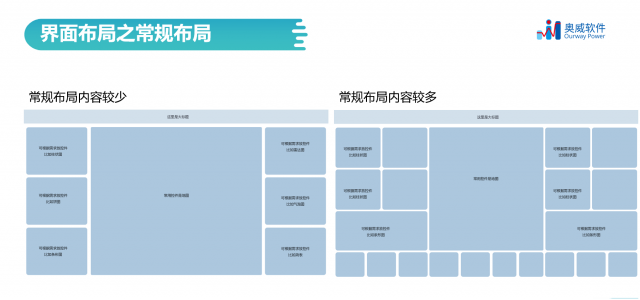
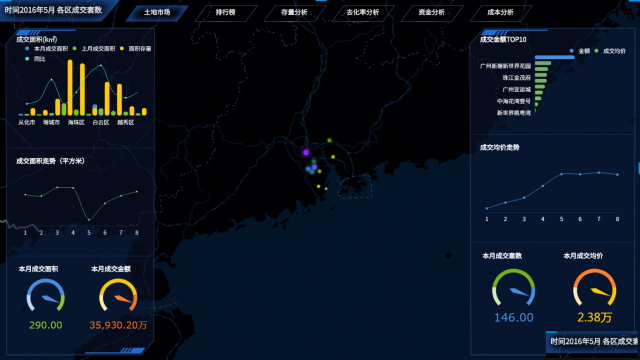
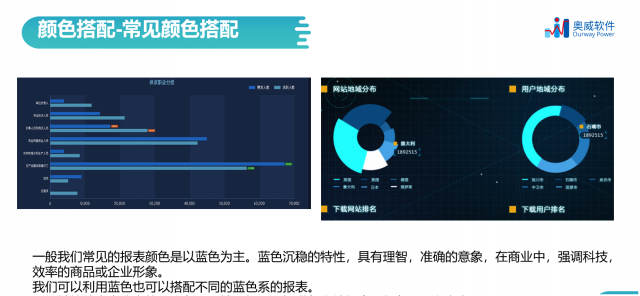
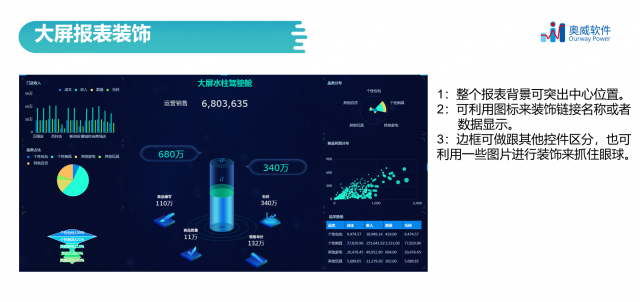
要想做出一张布局合理又好看的大屏可视化分析报表,不仅需要合理选用大屏布局样式,同时还需要掌握图片、颜色等个性化设置。本期奥威BI的大屏制作讲师是奥威BI数据可视化分析软件团队中,大屏制作经验丰富的资深大屏设计师,有大屏制作需要的朋友可千万别错过了。
文章太长不看?看视频吧!
点击图片,观看视频
课程重点查漏补缺?看下文:
首先,确定大屏数据可视化分析报表的排版方式。我们总结了以下几款大屏排版样式,大家可以参考一下:
其次,需要确定大屏数据可视化分析报表的颜色搭配,是要配合公司logo、颜色基调进行设计,还是使用常规的颜色搭配,以及考虑如何进行打大屏数据可视分析报表的装饰,既能凸显报表重点又完美与公司 网基调等融合。
大屏数据可视化分析报表设置
(1)地图背景
选中报表中的百度地图—右侧“专有”—地图风格,背景风格(自选)
(2)容器背景
选中图表外的容器—右侧“容器”—容器背景,背景设置(点图片,并上传事先准备好的素材图片)—背景图片自适应
(3)报表标题背景
步骤同上
标题背景图的快速复制黏贴:将A标题样式复制到B,选中A—点击顶部“图表样式”—复制样式—点击B—右上角点确定
(4)柱形图
图表标题:右侧“标题”—公共标题—标题高度(自定义)—标题浮动
图表颜色:方法a,右侧“图表”—调色板(自定义);方法b,右侧“序列”—序列(自选),图形设置下自选颜色。
(5)折线图
折线图上的点:右侧“序列”—折线图设计下自定义其形状、大小等。
(6)容器内的图表边框
右侧“容器”—点容器边框旁的小图标—自定义颜色、选中横线并确定大小。效果如下图:
(7)柱形图的渐变预警颜色
以前我们演示比较多的都是通过点击右侧“预警”—选中预警序列后,点击预警序列右侧“…”逐一添加颜色。但其实还有另一种办法。也就是通过右侧“专有”—颜色渐变下的自定义渐变“…”进行设置。
以上就是本期的全部内容,更多BI智能数据可视化分析的相关内容请持续关注奥威BI小课堂。每周四下午2:00准点开课!